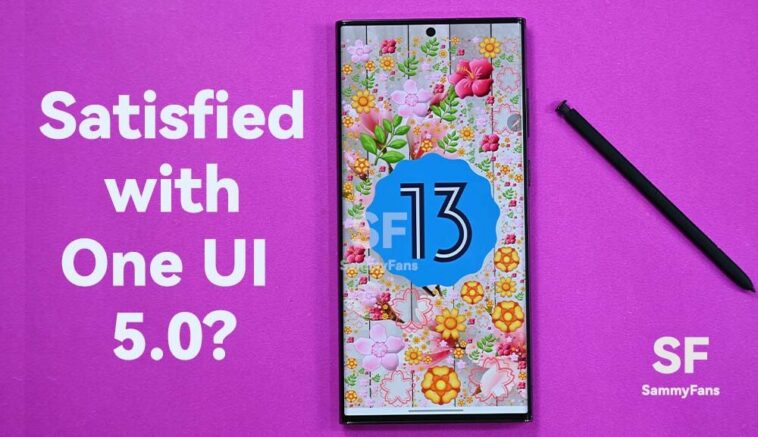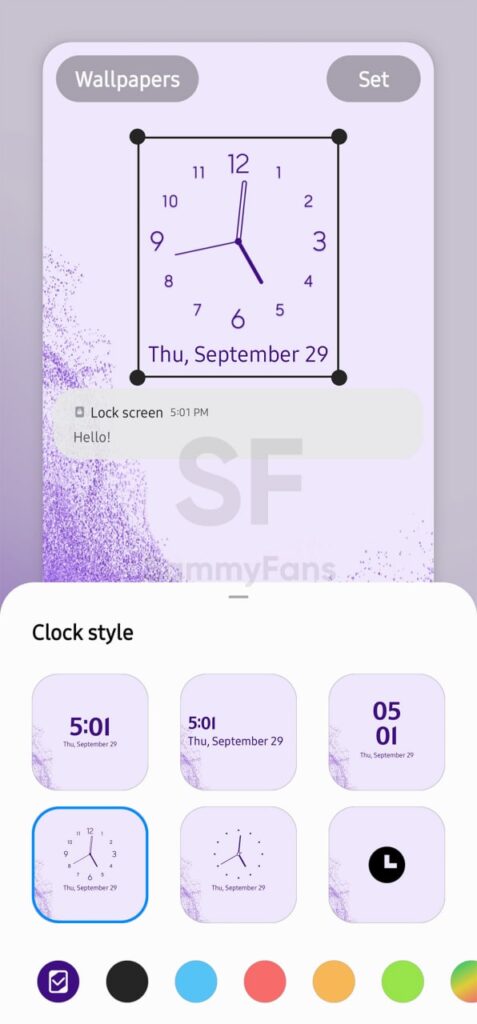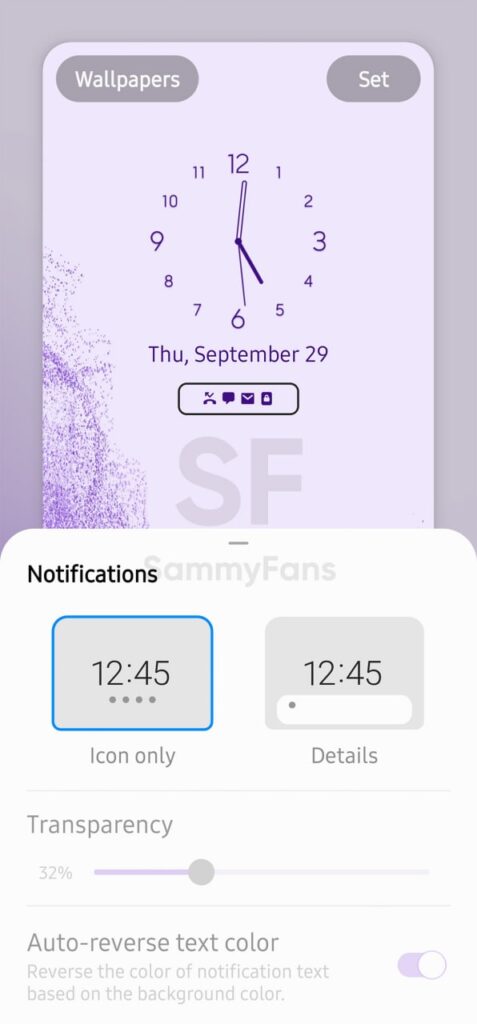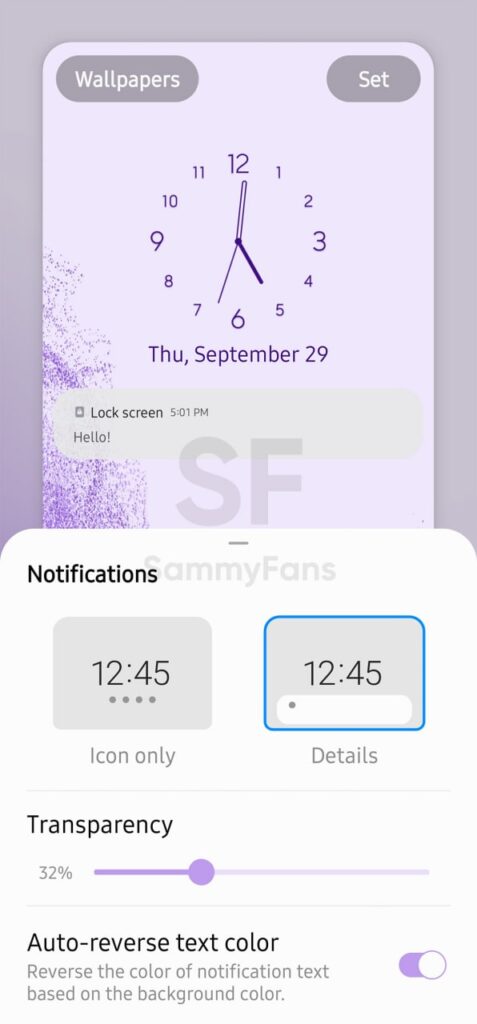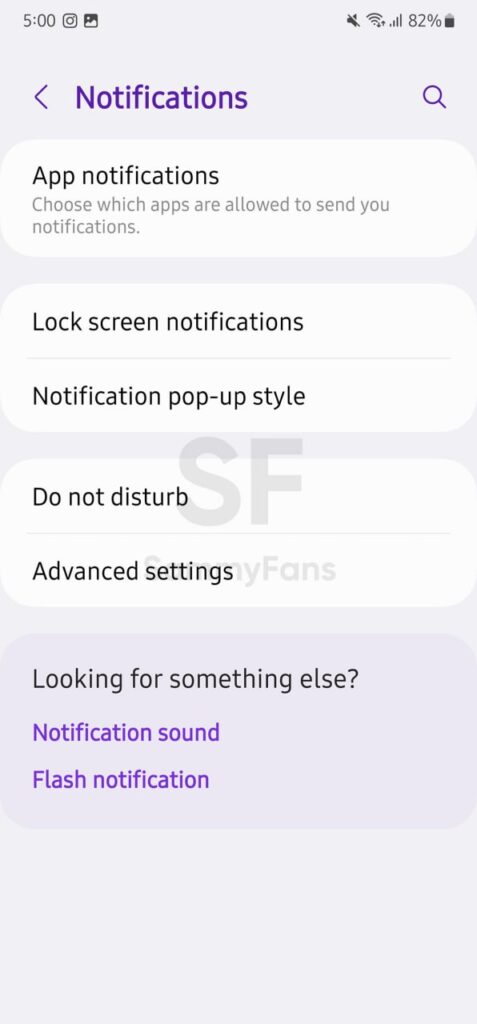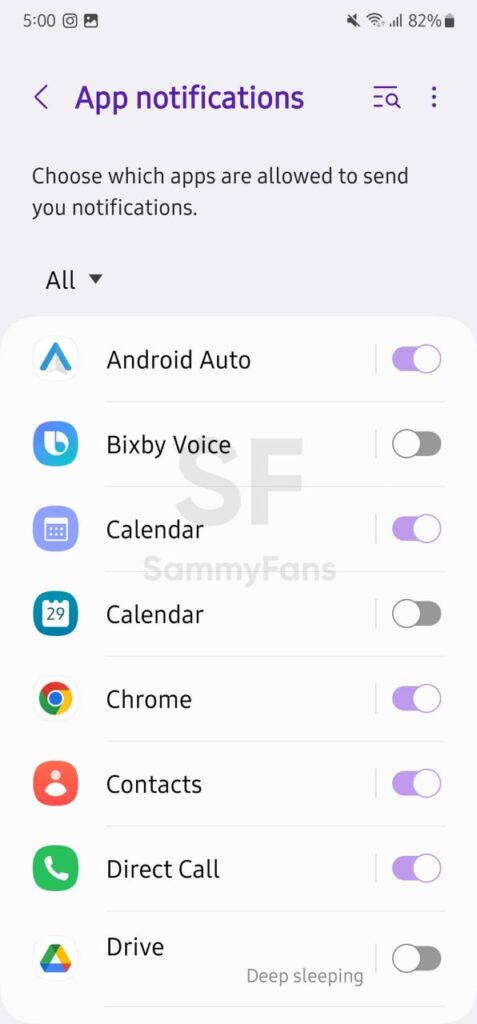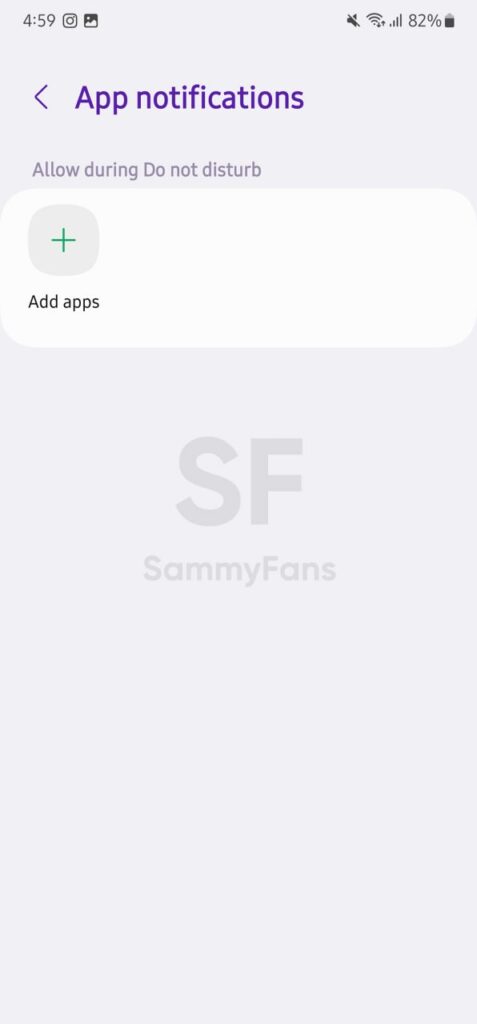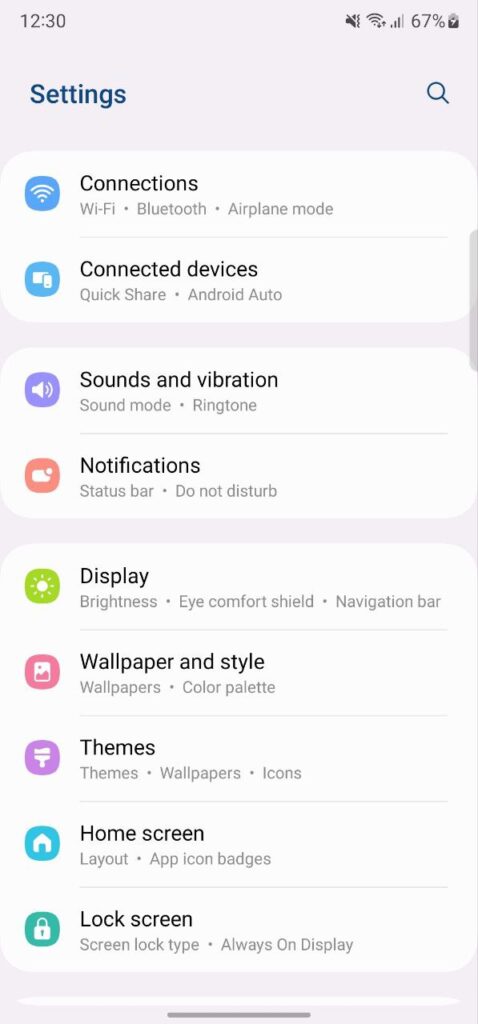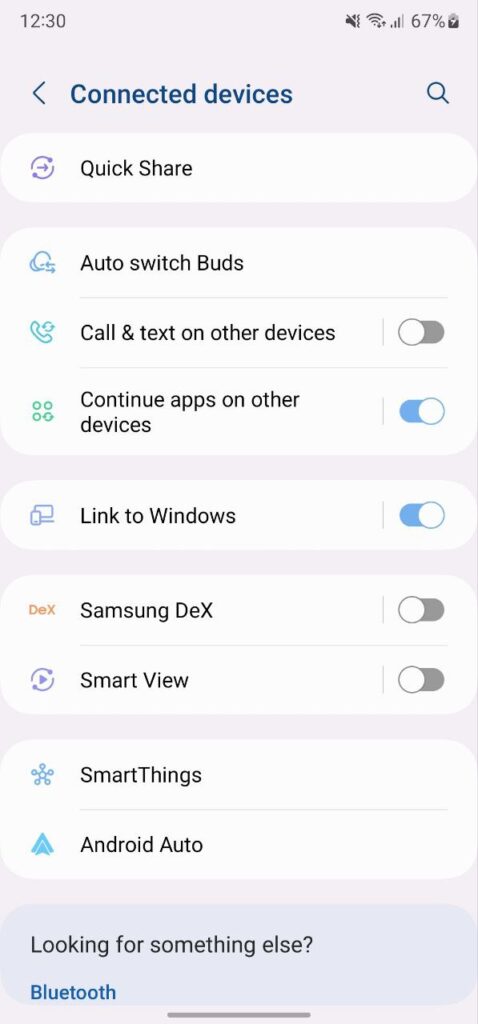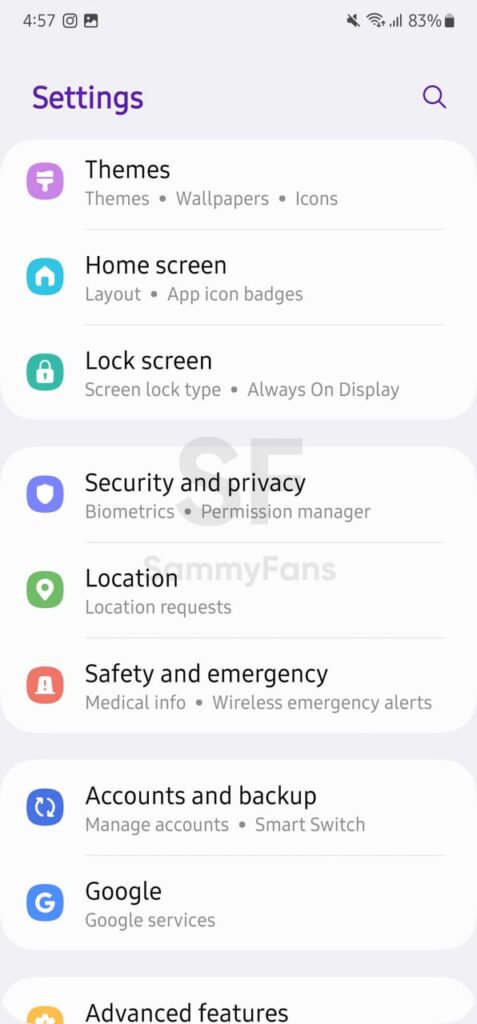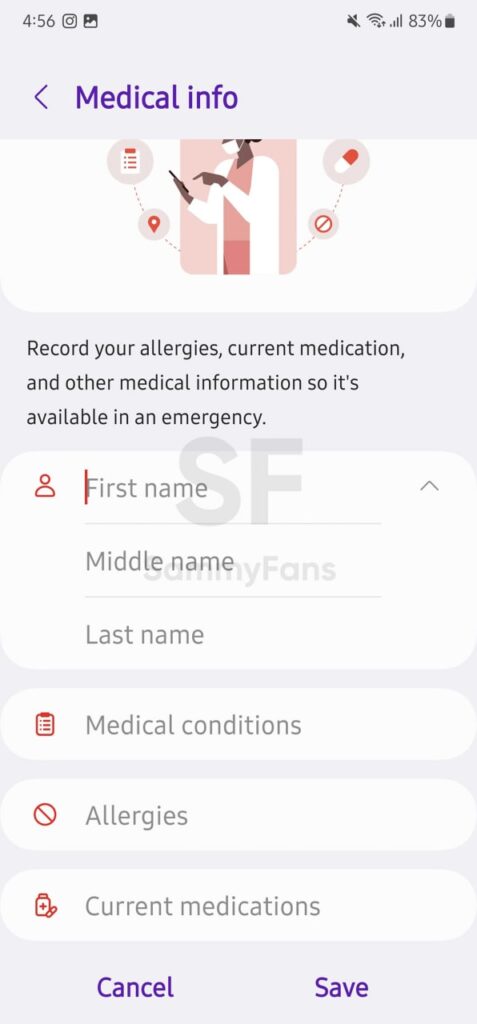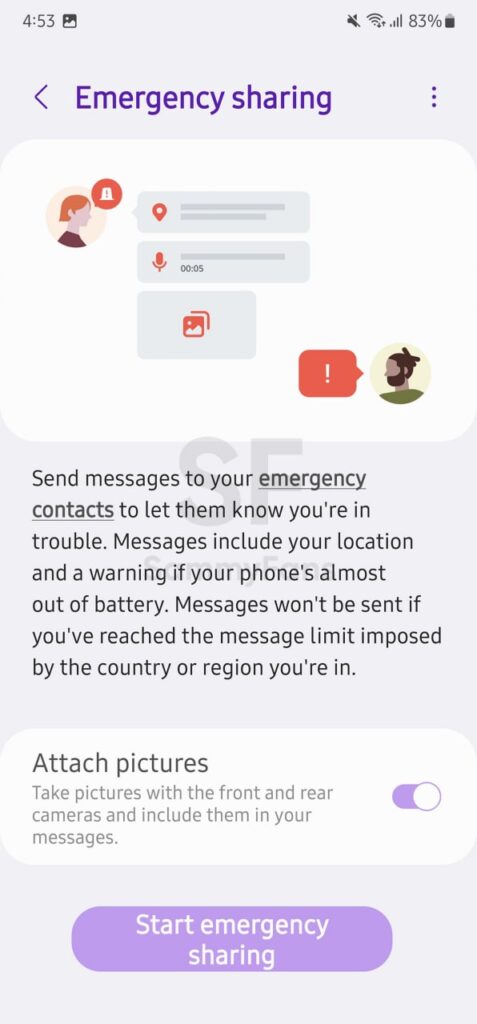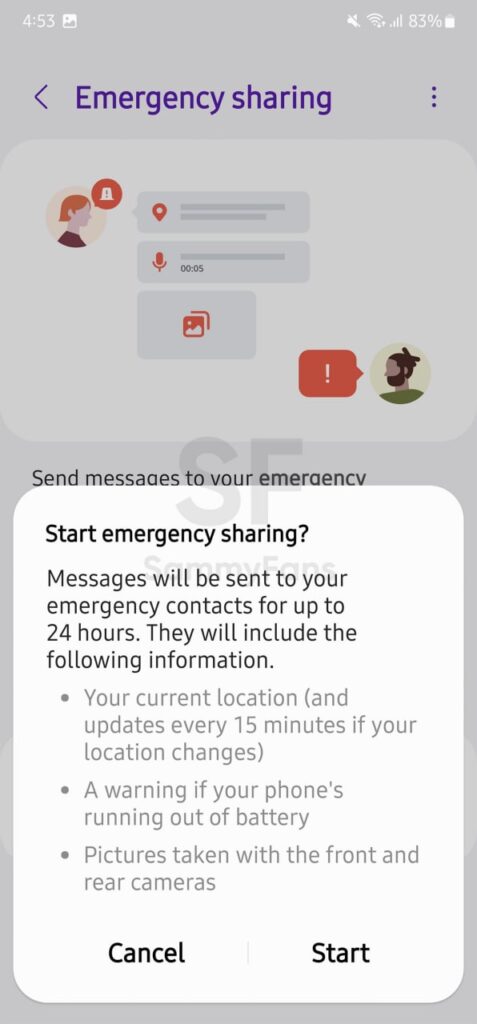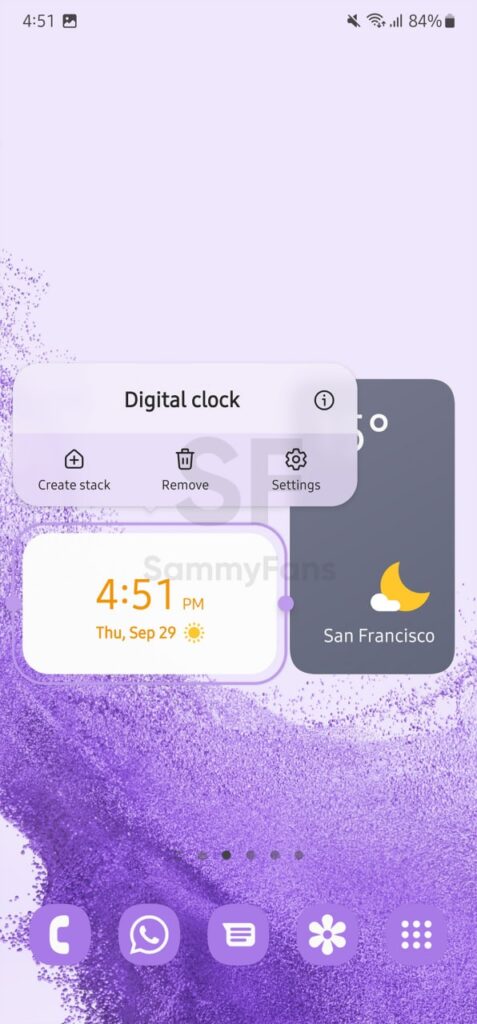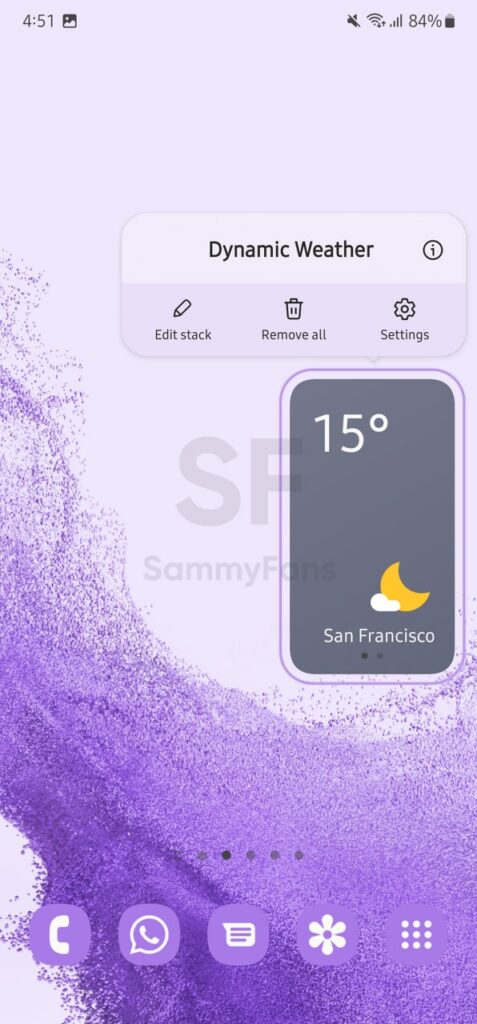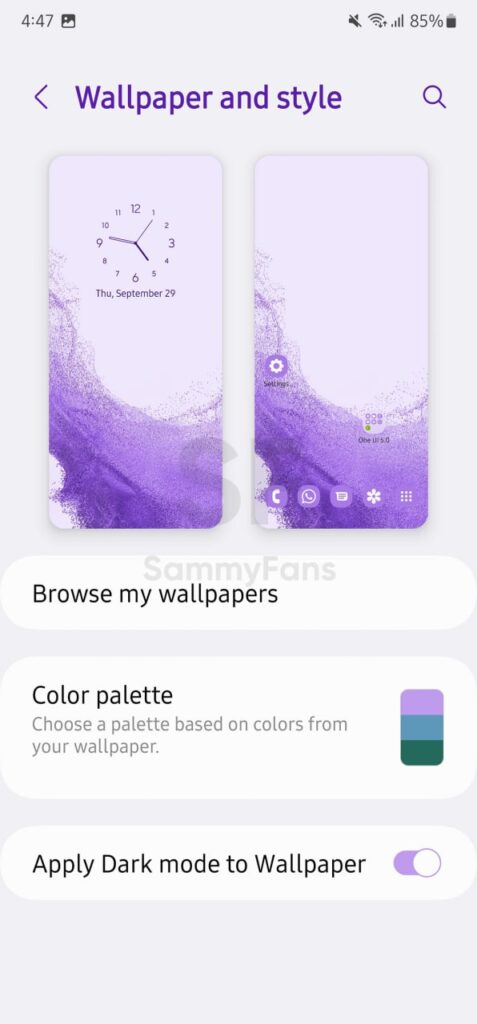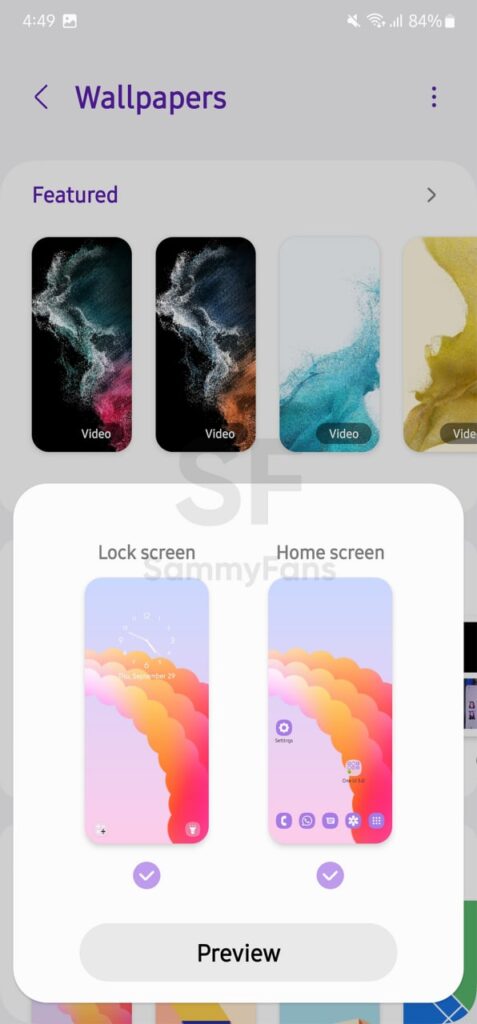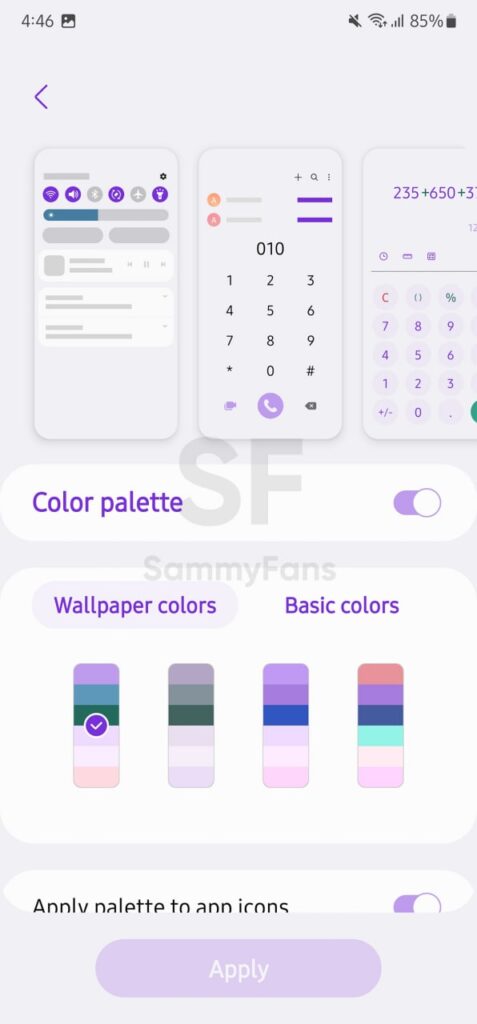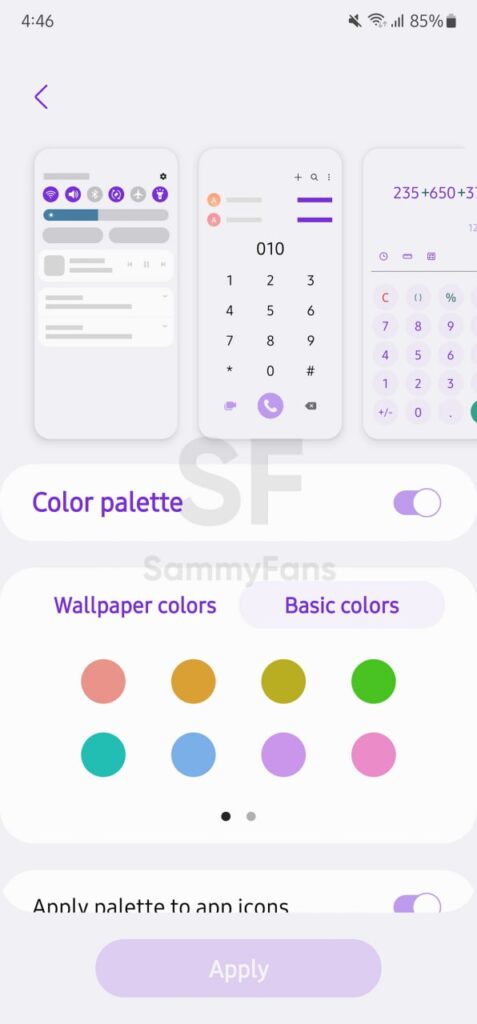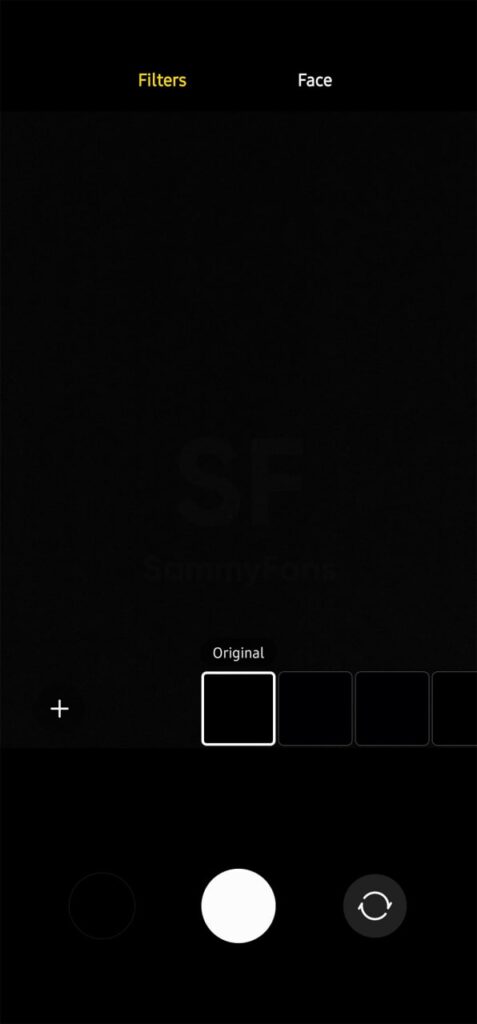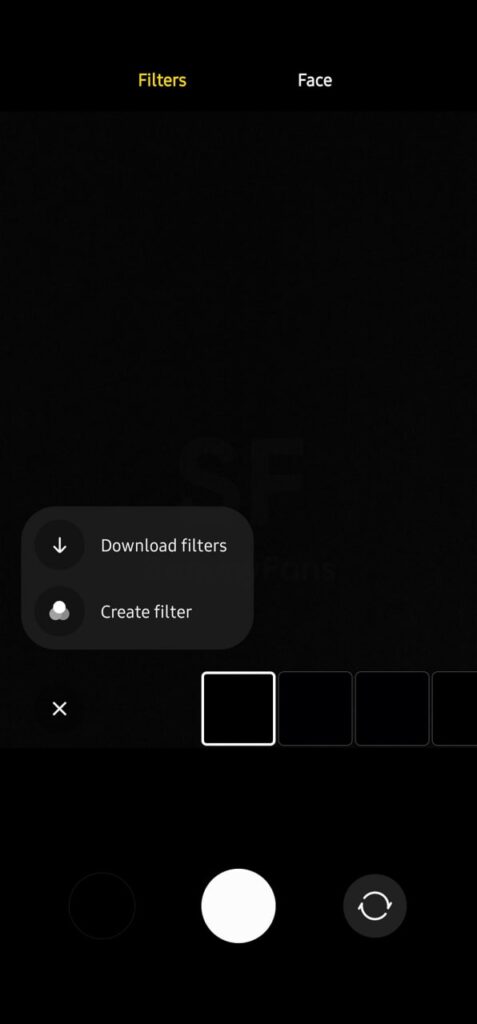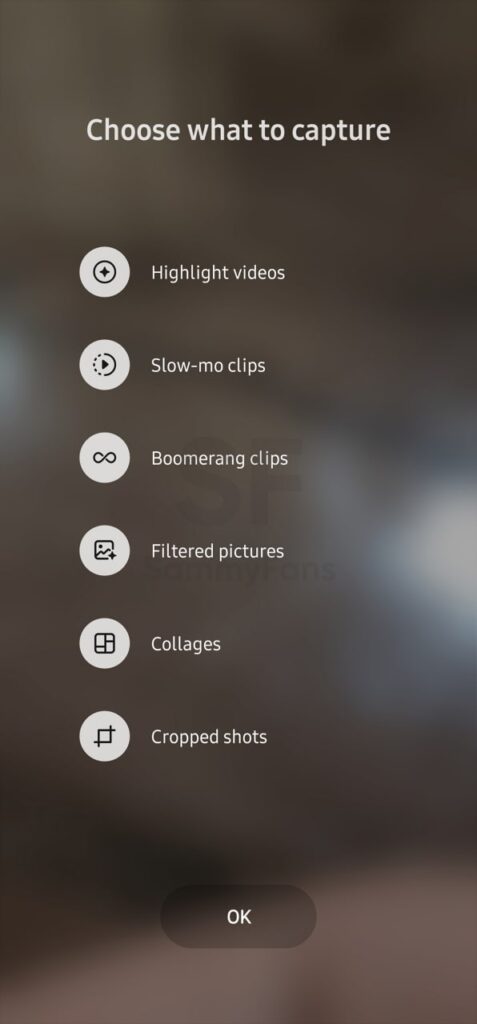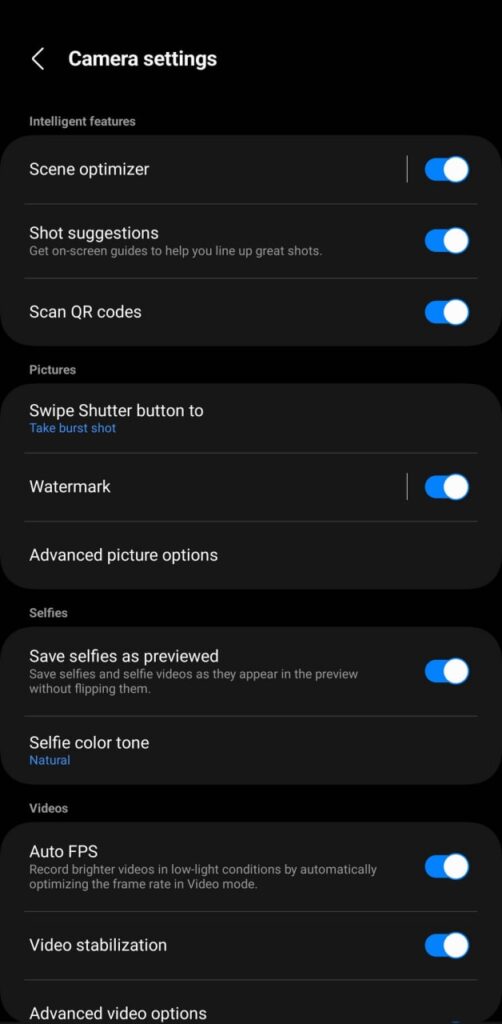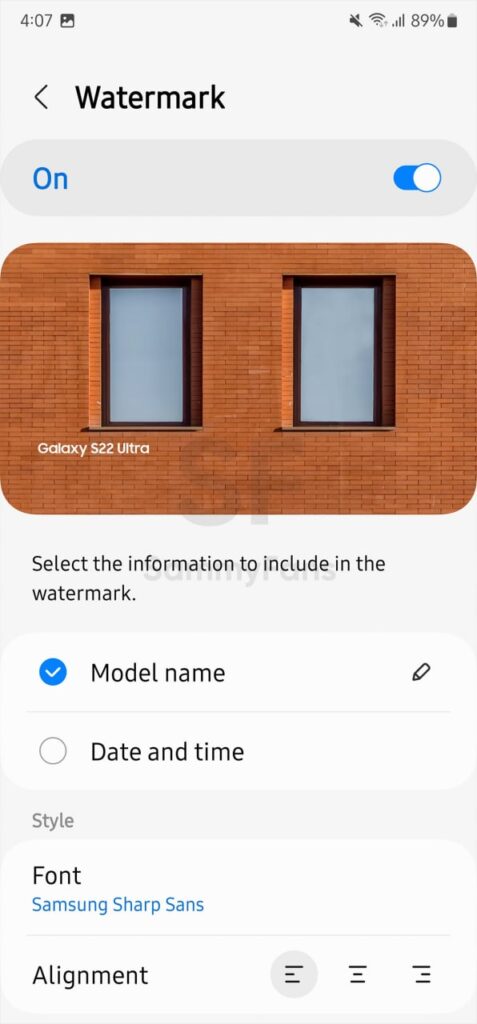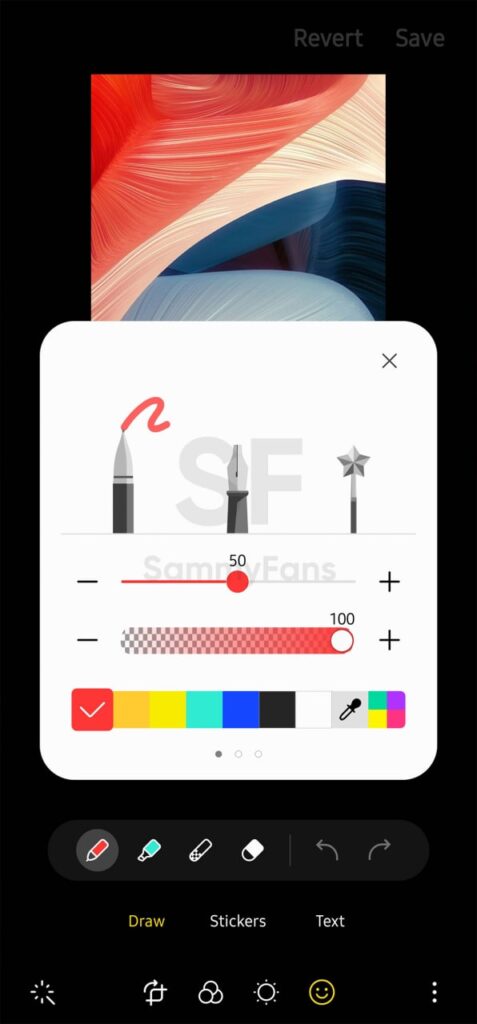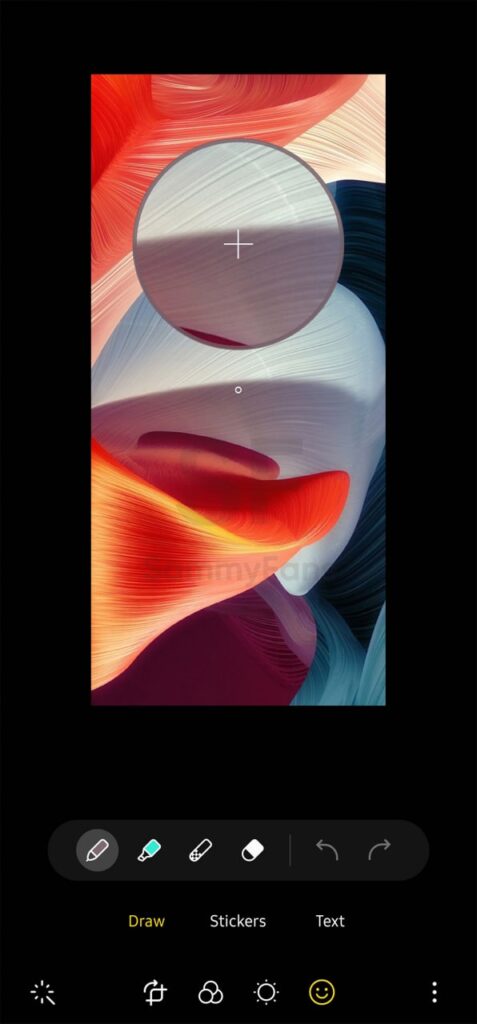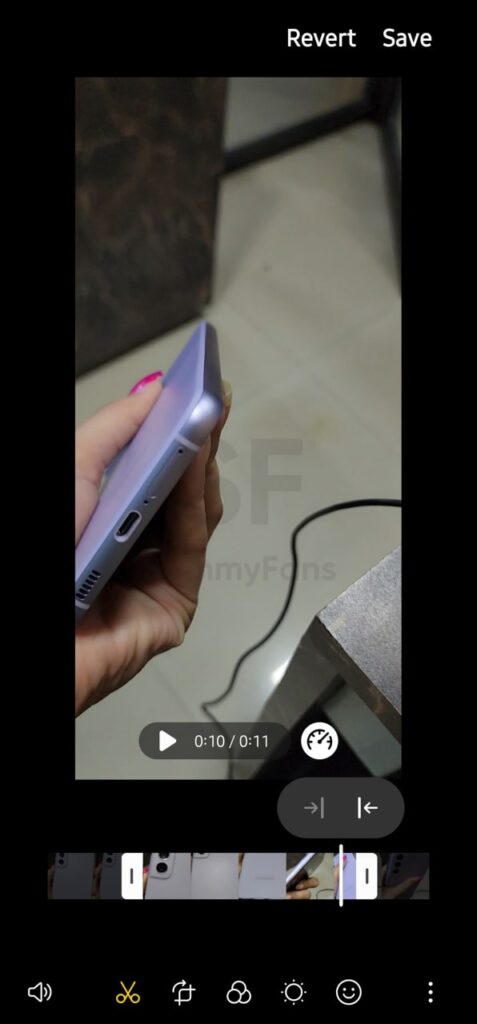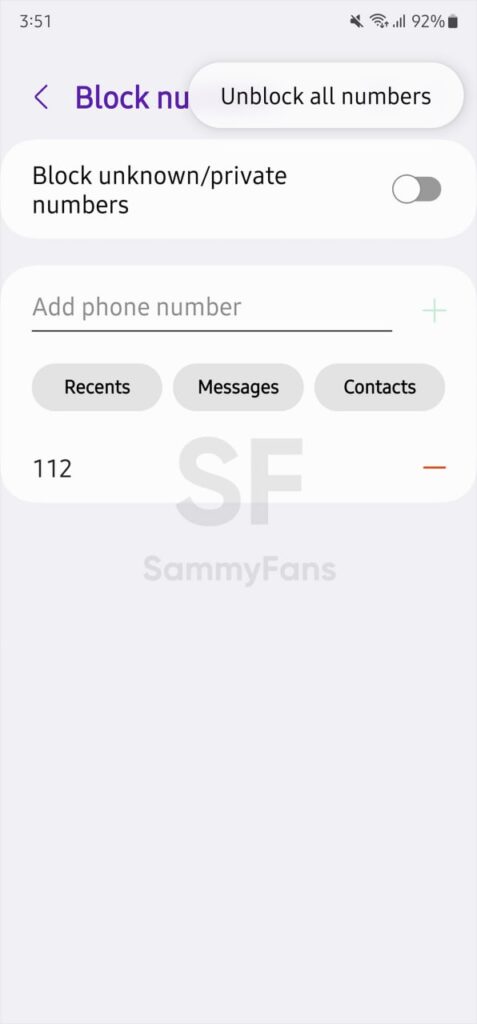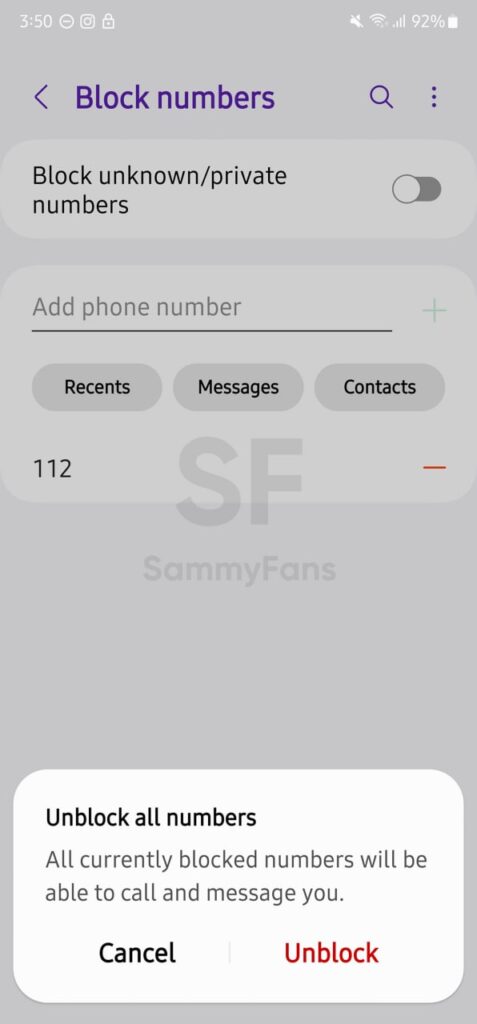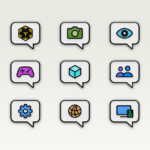Samsung presentó oficialmente One UI 5.0 el 12 de octubre en la conferencia anual de desarrolladores junto con nuevas características y cambios. Además de la iteración más reciente de One UI, la compañía también ha introducido avances de software como Tizen OS y SmartThings.
Sigue a Sammy Fans en Google News
El 24 de octubre, la serie Galaxy S22 comenzó a obtener la actualización Stable One UI 5.0 con el sistema operativo Android 13. La compañía prometió que todos los teléfonos y tabletas insignia elegibles se actualizarán antes de que finalice el año, mientras que los dispositivos Galaxy recibirán actualizaciones antes de lo previsto.
Únete a los fanáticos de Sammy en Telegram
Hemos recopilado las nuevas características que vendrán con One UI 5.0:
Mensajes de Samsung
Con One UI 4.1, Samsung habilitó la capacidad de crear pares de emoji usando la aplicación de teclado exclusiva de One UI. El nuevo One UI 5.0 tiene la capacidad de eliminar pares de emoji no deseados con la nueva función de eliminación.
- Además del botón «Crear», One UI 5.0 agregó un nuevo ícono Eliminar dentro del menú al que se puede acceder tocando el botón «+».
Bloquear pantalla
Agregando diversión adicional a la personalización, One UI 5.0 ahora permite a los usuarios modificar la pantalla de bloqueo usando la función «tocar y mantener presionado para editar». Le permite editar y personalizar fácilmente su pantalla de bloqueo simplemente tocando y manteniendo presionada la pantalla.
- Toque y mantenga presionada la pantalla de bloqueo para ingresar al modo de edición de la pantalla de bloqueo.
- También se ha agregado una opción de «Mantener presionado editar» al menú de configuración de la pantalla de bloqueo.
La máscara de Android 13 de Samsung le permite cambiar fácilmente el fondo de pantalla de su pantalla de bloqueo directamente en la pantalla de bloqueo. La biblioteca de fondos de pantalla recién creada tiene varias opciones, incluidos los servicios de fondo de pantalla, como la pantalla de bloqueo dinámico.
Cómo usar la pantalla de bloqueo dinámico
La pantalla de bloqueo dinámico es una función increíble que está disponible en los teléfonos inteligentes Galaxy dentro de la sección de servicios de fondo de pantalla. Puede acceder a este modo siguiendo los pasos que se detallan a continuación.
- Seleccione Fondo de pantalla en el modo «Mantener presionado editar» en su pantalla de bloqueo> Desplácese hacia abajo hasta «Servicios de fondo de pantalla»> Seleccione la flecha a la derecha> Seleccione Pantalla de bloqueo dinámico> seleccione Aplicar.
Cómo personalizar el estilo del reloj de la pantalla de bloqueo
El modo de edición «Mantener presionado» no se limita solo a las dos funciones mencionadas anteriormente. También le permite cambiar y personalizar el estilo y los colores del reloj de la pantalla de bloqueo con sencillas herramientas de modificación visual.
Más «instrucciones» para la pantalla de bloqueo
Los usuarios de Galaxy ahora pueden editar y personalizar la configuración de las notificaciones seleccionando las notificaciones de vista previa. Hay dos opciones para las notificaciones de la pantalla de bloqueo, que incluyen solo íconos y detalles, que también muestran una vista previa para que pueda aplicar la mejor configuración.
El software de Samsung tiene otra función de pantalla de bloqueo que permite abrir dos aplicaciones (¡no ninguna!) sin desbloquear el teléfono inteligente. Puede deslizar hacia la izquierda o hacia la derecha para abrir aplicaciones directamente desde la interfaz de la pantalla de bloqueo.
One UI 5.0 ahora permite a los usuarios cambiar las aplicaciones para «Acceso directo a la izquierda» y «Acceso directo a la izquierda». Puede asignar dos de las cinco opciones disponibles a las que se puede acceder sin desbloquear el teléfono, incluidas:
- Calculadora
- Cámara
- No molestar
- Linterna
- Grabadora de voz
Configuración de las notificaciones
Dentro de la Configuración del sistema, la sección Notificaciones ahora está reorganizada para que pueda encontrar menús relacionados en una interfaz de pantalla única.
Vaya a Notificaciones en el menú de configuración > seleccione Notificaciones de aplicación para ver la lista de aplicaciones y activar y desactivar fácilmente la notificación de cada aplicación.
Puede agregar fácilmente excepciones de contacto en la configuración de notificación de No molestar. Ir «No molestar» en configuración de notificaciones > seleccione Llamadas y mensajes > Seleccione + para agregar contactos a la lista de excepciones.
Además, ahora es más fácil agregar excepciones de contactos en la configuración de notificaciones de No molestar. Simplemente diríjase a «No molestar» en la configuración de notificaciones> seleccione Llamadas y mensajes> Seleccione + para agregar contactos a la lista de excepciones.
Además, también puede encontrar excepciones de DND para la aplicación en No molestar > Notificaciones de aplicaciones, simplemente seleccionando + para agregar aplicaciones a la lista de excepciones.
Galería
En el software One UI 5.0, puede obtener acceso rápido para organizar álbumes seleccionando «+» en la esquina superior derecha en Galería > Álbum. Hay varias opciones disponibles que incluyen:
- crear un álbum
- Crear un grupo y compartir un álbum
- Actualizar automáticamente un álbum.
Además, se ha agregado una nueva opción «Ver todo» en la parte superior para que pueda acceder rápidamente a todos sus álbumes. Y se le recomendará si hay grupos de personas analizados como la misma persona para integrarlos en un solo grupo.
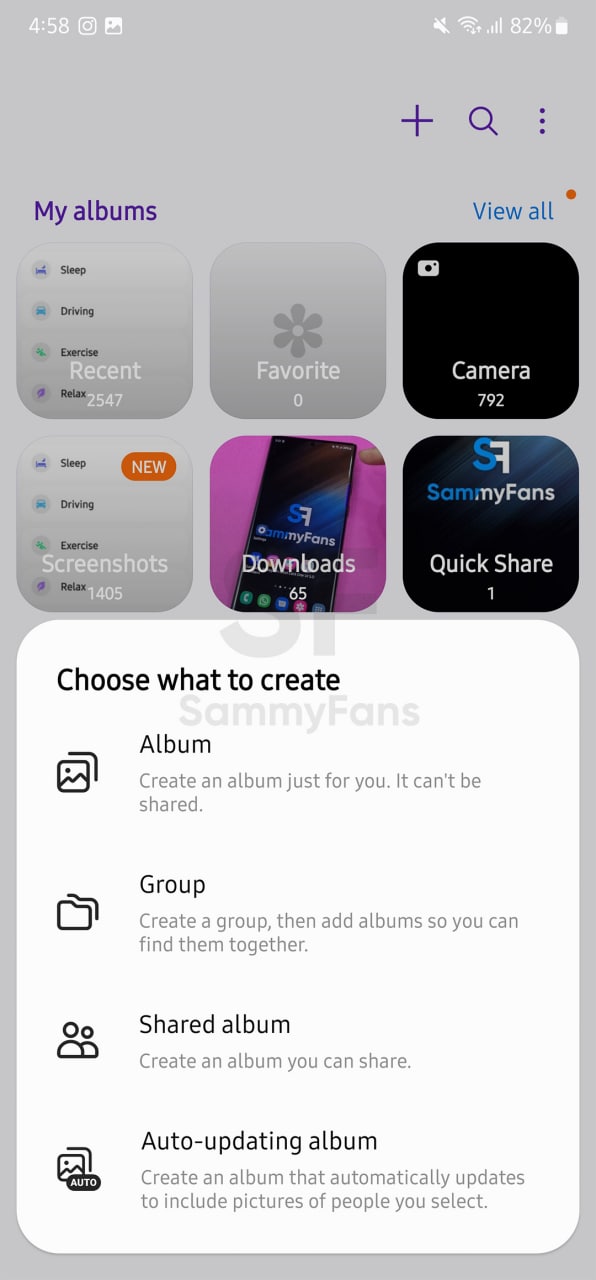
Modos y Rutinas
El sistema de software One UI 5.0 basado en Android 13 de Samsung ahora ha cambiado el nombre de Rutinas de Bixby a Modos y Rutinas, dos secciones diferentes para la comodidad del usuario.
Puede utilizar diferentes modos para ayudarlo a concentrarse en sus tareas actuales en la pestaña Modos, mientras que la segunda pestaña «Rutinas» le permite agregar nuevas rutinas o descubrir y administrar rutinas existentes.
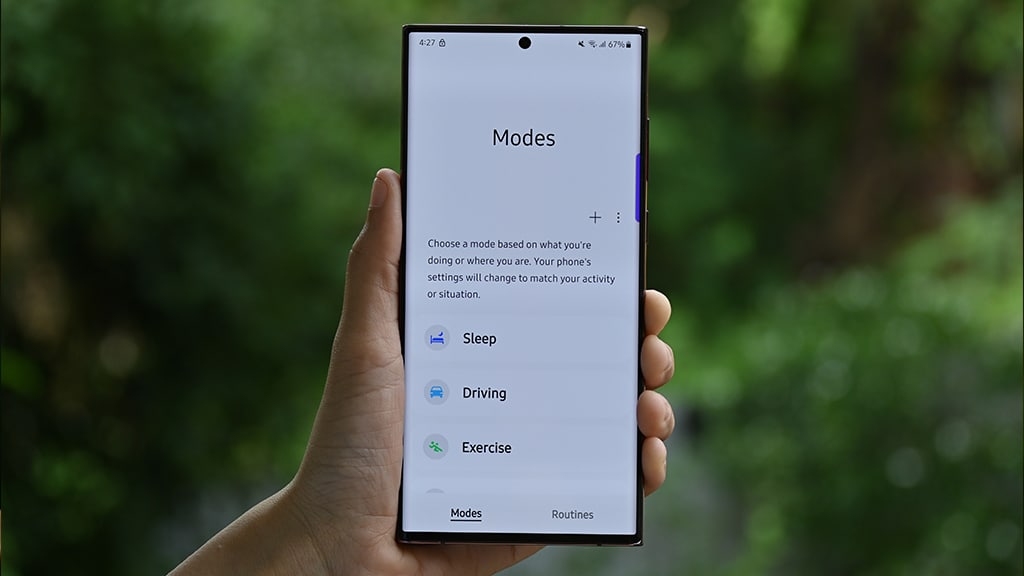
Seguridad y privacidad
En comparación con One UI 4.1, la actualización de One UI 5.0 trae un cambio importante en la configuración de seguridad y privacidad. Con la última actualización, «Biometría y seguridad» y «Privacidad» se han combinado en un menú llamado «Seguridad y privacidad».
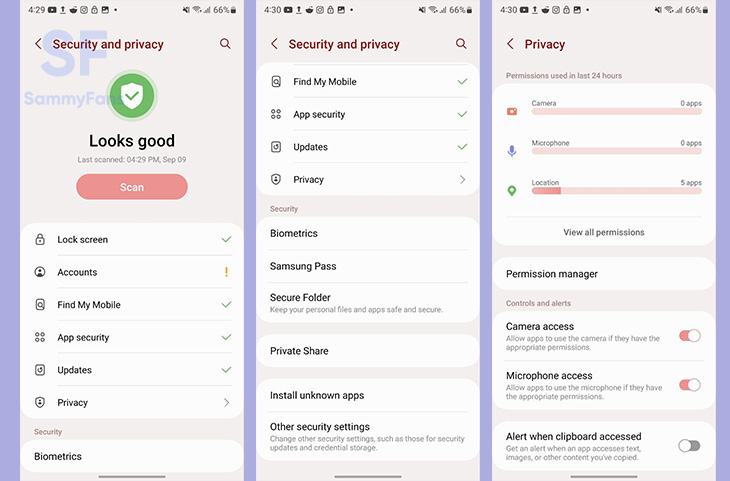
Dispositivos conectados
Dispositivos conectados es un nuevo menú que se unió a otras configuraciones del sistema con la actualización de One UI 5.0. La empresa agrupó todas las funciones de Conexiones que ahora están disponibles en un lugar dedicado llamado Dispositivos conectados.
Seguridad y emergencia
La seguridad y emergencia es otra parte importante de la configuración del sistema de un teléfono inteligente. En One UI 5.0, notará un ícono de información médica actualizada mientras presiona en la pantalla de bloqueo para hacer una llamada de emergencia.
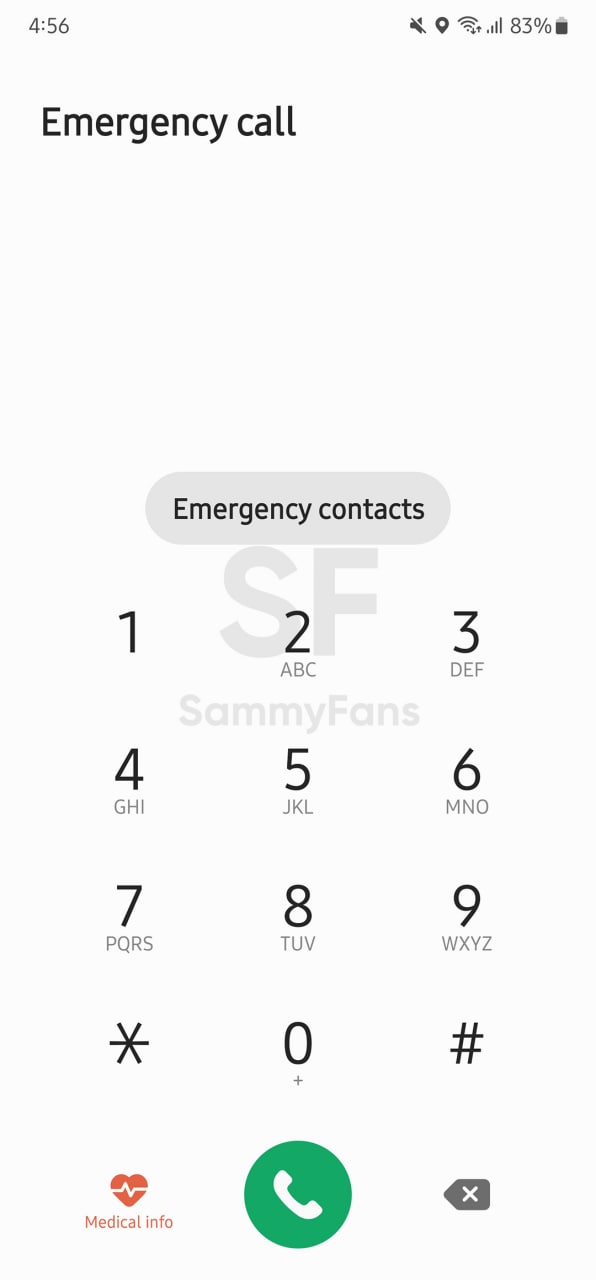
Además, tendrá opciones para proporcionar información médica adicional. Para acceder a nuevos campos, seleccione Información médica en el menú de configuración «Seguridad y emergencia» y realice la actualización. Los ajustes de seguridad y emergencia se han redefinido y ahora ofrecen una configuración más detallada.
Edite la configuración de Emergencia SOS seleccionando Emergencia SOS.

Envíe mensajes a sus contactos de emergencia seleccionando Uso compartido de emergencia.
Se ha agregado la opción «Mostrado en la pantalla de bloqueo» para habilitar o deshabilitar la información médica que debe mostrarse en la pantalla de bloqueo.
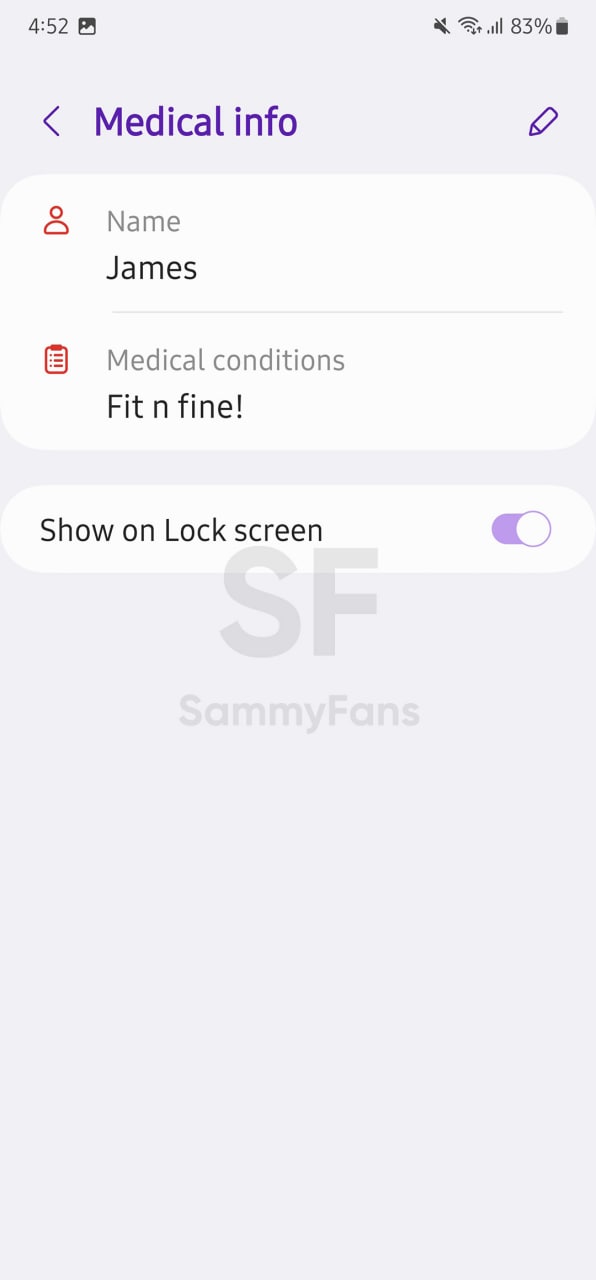
Widgets: pantalla de inicio
One UI 4.1 debutó con la función Smart Widget, que ahora es más avanzada con la actualización de One UI 5.0. Ahora, los usuarios pueden apilar varios widgets para utilizar mejor el espacio en la pantalla de inicio.
La función de widget apilable de Samsung One UI 5.0 le permite crear widgets de pila arrastrando y soltando la opción o presionando prolongadamente uno de los widgets que desea editar. Una vez creado, puede presionar prolongadamente para editar el widget o eliminarlo.
Fondos de pantalla – Pantalla de inicio
La pantalla de vista previa de la función Fondos de pantalla basada en UI 5.0 le brinda la opción de editar los fondos de pantalla de la pantalla de bloqueo y de la pantalla de inicio. Vaya a Fondo de pantalla> Seleccione el fondo de pantalla que desee> Aparecerá una pantalla de vista previa> seleccione Vista previa para editar el fondo de pantalla.
regalo de promoción: Descargar fondos de pantalla de Samsung One UI 5.0
En caso de que seleccione una imagen de la aplicación Samsung Gallery para usarla como fondo de pantalla, también puede aplicar filtros al fondo de pantalla seleccionando la opción «Filtro» en la parte inferior de la pantalla.
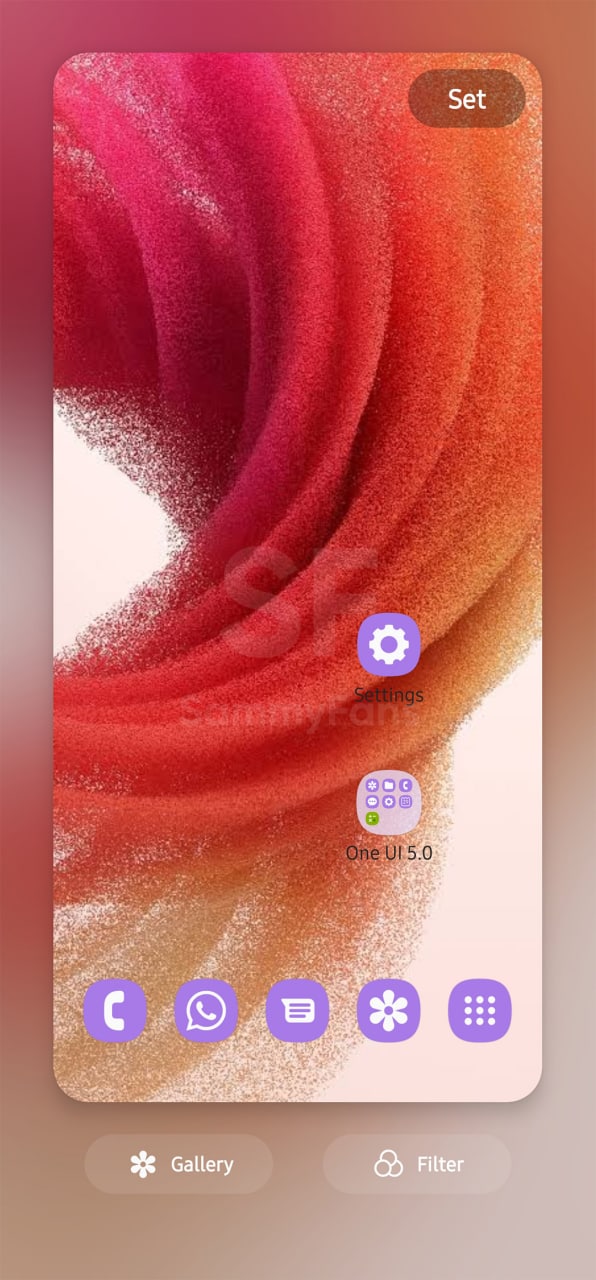
Paleta de colores: tematización dinámica
Aparte de esto, la nueva función Paleta de colores ahora le ofrece una serie de paletas inspiradas en el fondo de pantalla de su pantalla de inicio y pantalla de bloqueo. Si no quiere seguir adelante con Material You Palettes, hay más formas agregadas con One UI 5.0.
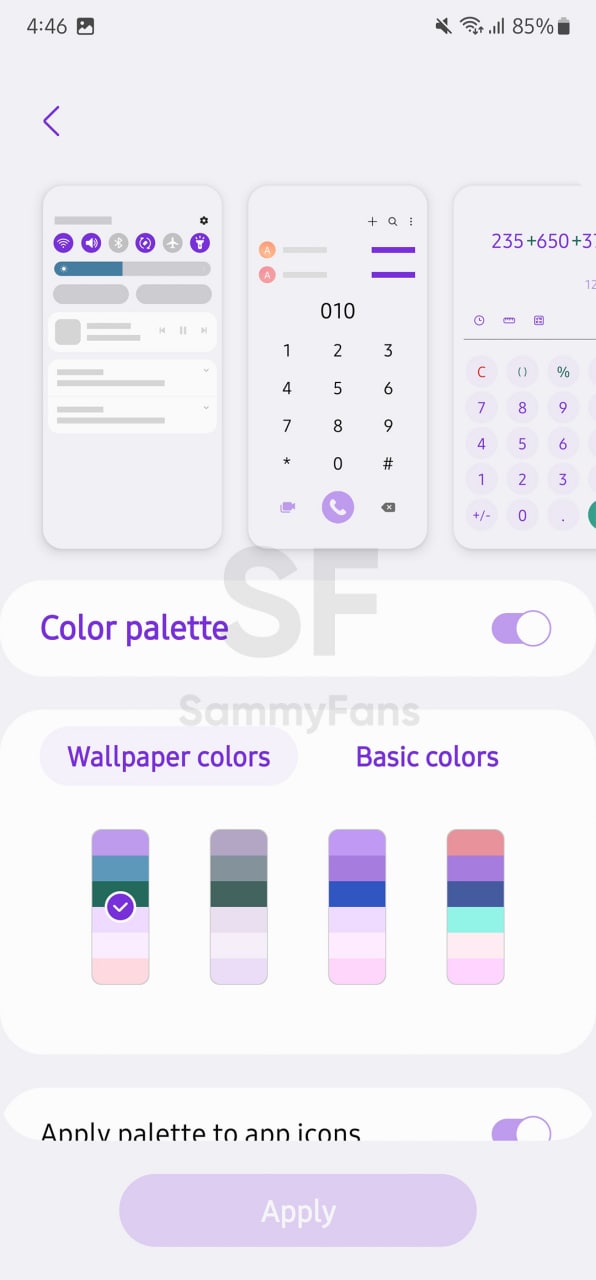
Colores básicos – Paleta de colores
La actualización de Samsung Android 13 trae una nueva pestaña de colores básicos en la sección Paleta de colores de la configuración de Fondos de pantalla. Debe acceder a la paleta de colores en «Fondo de pantalla y estilo» para ver estas opciones.
También puede activar o desactivar la Paleta de colores con el botón de alternancia. Seleccione diferentes paletas de papel tapiz eligiendo Colores de papel tapiz y Colores básicos para ver modos de color adicionales.
Widget del tiempo
One UI 5.0 ahora incorpora sus patrones de movimiento, como conducir, andar en bicicleta, correr o caminar para brindarle actualizaciones meteorológicas más frecuentes. Cuando la «Actualización automática sobre la marcha» está habilitada, no puede actualizar manualmente el clima ya que el botón no se mostrará en el widget del clima.
Vaya al widget del tiempo> selecciónelo> seleccione el menú de configuración en la parte superior> active «Actualización automática sobre la marcha». Si lo está utilizando por primera vez, recibirá una notificación emergente para obtener su permiso, seleccione Permitir para continuar o No permitir para descartar esta acción.
Panel de borde
Los íconos Editar y Todas las aplicaciones se agregaron a la primera profundidad del panel de borde para facilitar el acceso. Puede encontrarlos en la parte inferior del panel de borde.
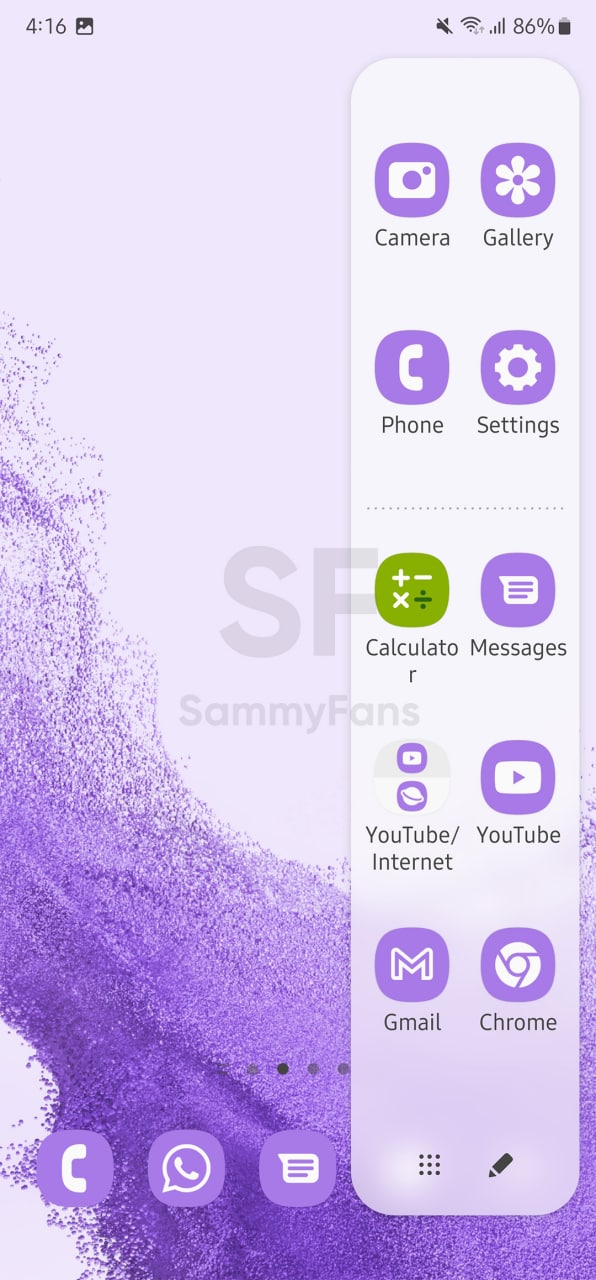
Cámara
Filtros integrados: Las pestañas Filtros y Mis filtros se han integrado en el menú «Filtros» para brindarle una experiencia simplificada. También puede crear su propio filtro seleccionando el botón +.
Información del modo: Los «?» en la esquina superior derecha de los modos de la cámara se ha eliminado para proporcionar una apariencia más limpia.
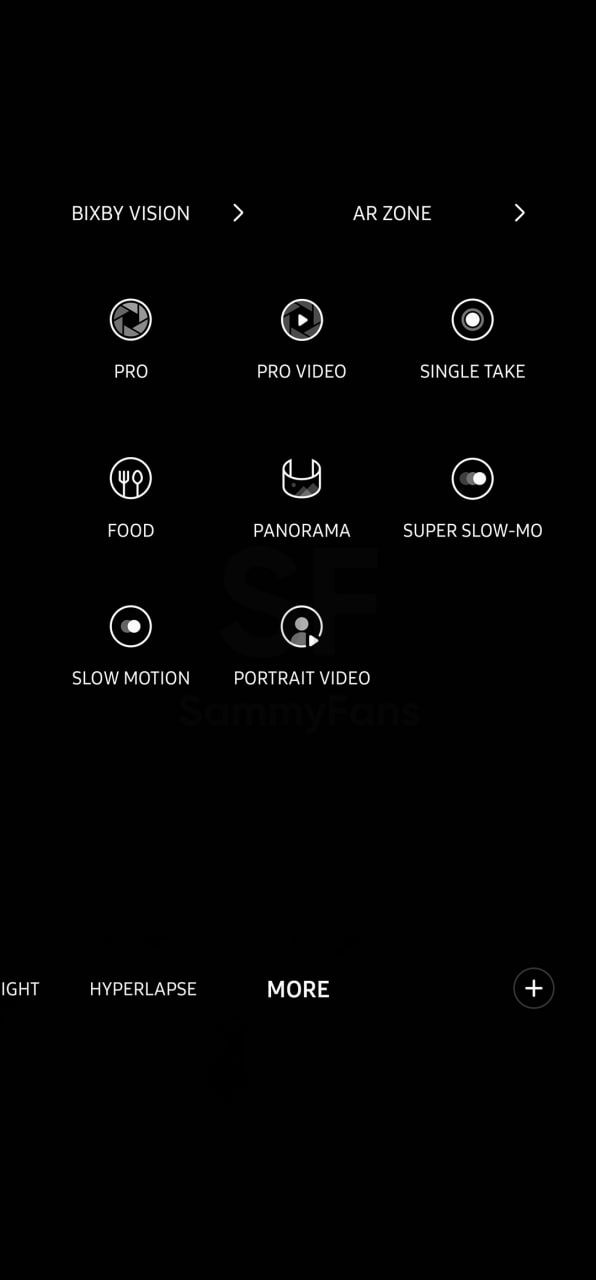
Histograma en modo Pro Video: El botón Histograma se movió de la configuración rápida en el modo Pro Video a la pantalla de vista previa directamente para facilitar el acceso mientras se toman videos.
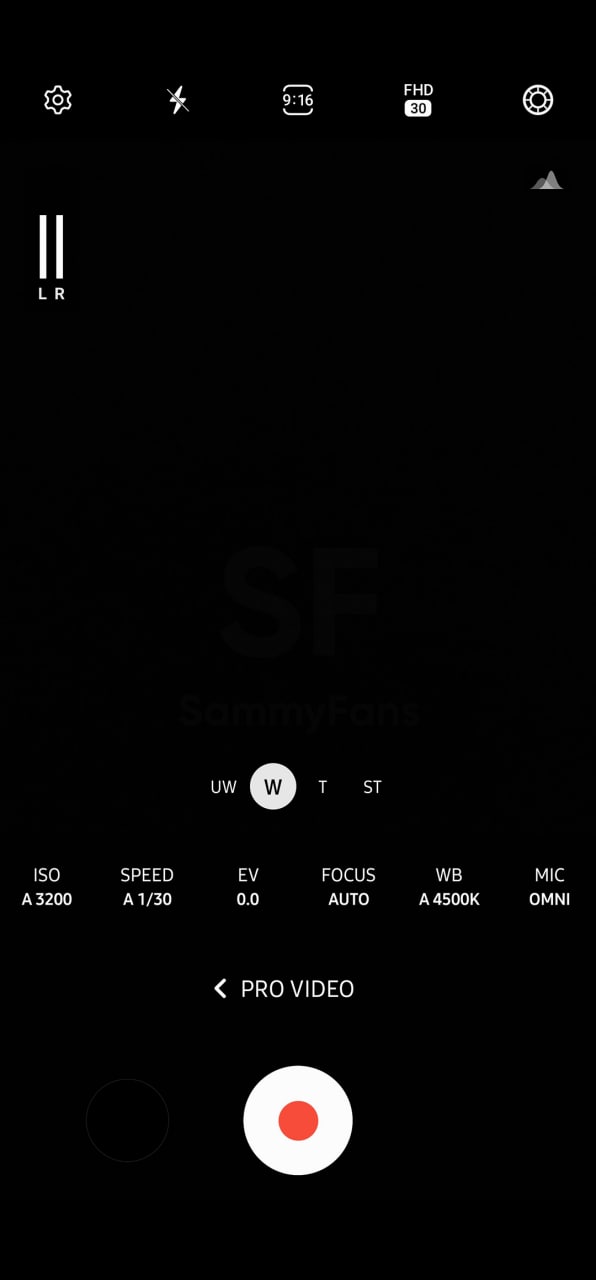
Toma única: Las opciones de toma única se han simplificado para la optimización del contenido. El tiempo máximo de disparo se ha actualizado a 15 segundos (10+5 segundos).
Modo de comida: El teleobjetivo ahora es compatible con el modo Comida.
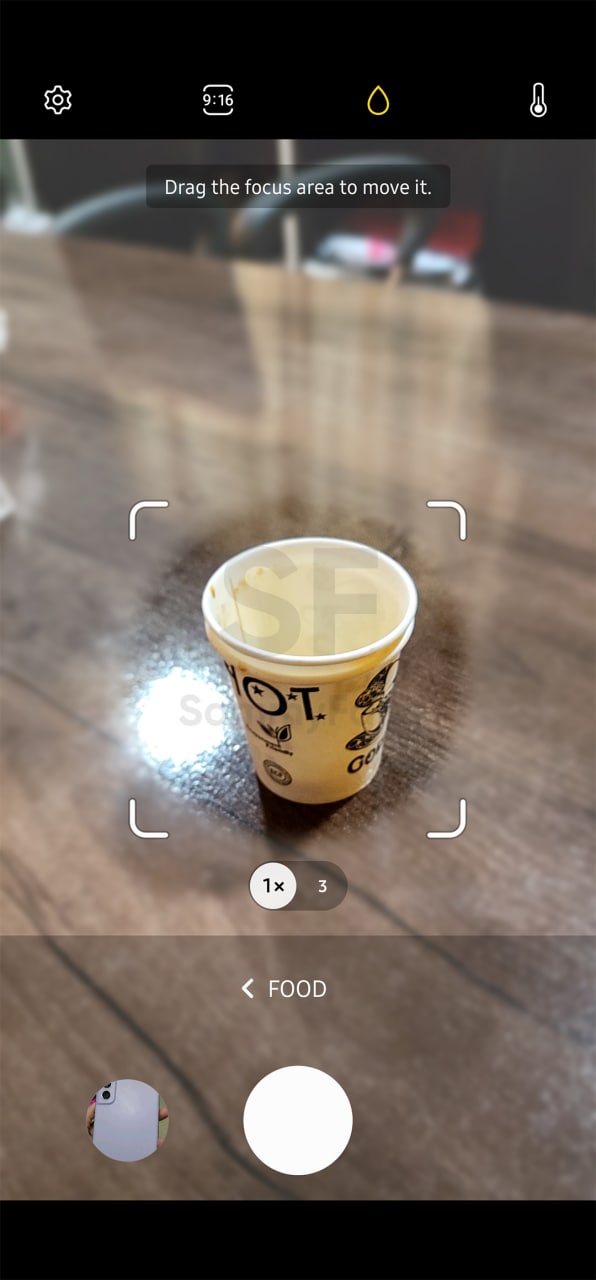
Imágenes marca de agua
Marca de agua se puede agregar a sus imágenes. Puede encontrar la marca de agua en la configuración de la cámara. Seleccione la rueda de configuración en la parte superior de su cámara> active la configuración de marca de agua. Puede editar el nombre del modelo, la fecha y la hora, el estilo de fuente y la alineación.
No olvides leer sobre One UI 5.0 Watermark en detalle
Editor de fotos y videos
Para la funcionalidad del editor de fotos y videos, One UI 5.0 agrega una nueva opción de extracción de color para una mejor experiencia cuando necesita extraer el color de una imagen.
Edite una imagen > seleccione Dibujar > Elija un bolígrafo para dibujar > en la caja de herramientas de color emergente > seleccione la herramienta de extracción de color > se mostrará una lupa para ayudarlo a elegir rápidamente el color.
Recorte de video más fácil
One UI 5.0 proporciona un nuevo botón de recorte de video para que pueda ajustar fácilmente la introducción y el final del video. Puede editar el video siguiendo estos pasos: Edite el video > Recorte el video > Mueva la barra de reproducción desde el principio o desde el final > aparecerá un botón de recorte para que pueda tocar y ajustar rápidamente el video.
Llamar
Para la funcionalidad de llamadas telefónicas, One UI 5.0 ofrece algunas funciones básicas, pero de formas mucho mejores. Es posible que haya bloqueado algunos de sus contactos u otros números debido a ciertas razones. Si su lista de bloqueo contiene más que suficientes personas bloqueadas, One UI 5.0 le permite desbloquearlas todas a la vez.
Vaya a la aplicación del teléfono> seleccione la opción de 3 puntos en la parte superior> seleccione Configuración> seleccione Bloquear números.
Si tiene números bloqueados en la lista, habrá una opción de 3 puntos en la parte superior. Selecciona los tres puntos > aparecerá «Desbloquear todos los números» > selecciónalo. Recibirá una notificación emergente para «Desbloquear» o «Cancelar».
Película de introducción de One UI 5
Película de presentación oficial de Samsung One UI 5